Nothing OS 2.0でホーム画面をカスタマイズする方法
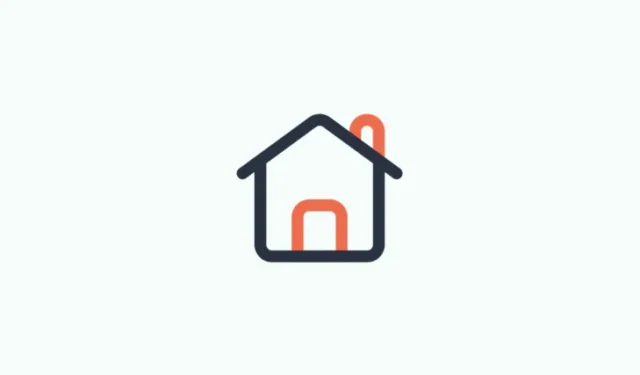
知っておくべきこと
- ホーム画面アプリのフォルダーのサイズを変更するには、フォルダーをタップしたままにして、[拡大] または [最小化] を選択します。
- アプリフォルダーを押したまま「カスタマイズ」を選択して、アプリフォルダーのスタイルを変更します。小さなフォルダーには 2 つのスタイル オプションがあり、大きなフォルダーには 4 つのスタイル オプションがあります。
- カバー アートを追加するには、「カバー」スタイルを選択してからアートを選択します。
- アプリのラベルと Google 検索バーを削除すると、ホーム画面上の追加のスペースが解放されます。これを行うには、ホーム画面を長押しし、[カスタマイズ] > [ホーム画面レイアウト] を選択し、[アプリ ラベル] と [検索バー] をオフに切り替えます。
Nothing OS 2.0 には、通常の Android デバイスがうらやましくて赤面するような興味深いトリック、ソフトウェア機能、カスタマイズ可能なオプションが満載です。最新の OS デザインは、Nothing のトレードマークである単色性とドット マトリクス フォントを依然として誇示していますが、ロック画面ウィジェットや単色アイコン テーマなどの便利な機能がいくつか追加されています。
ホーム画面は、Nothing が大きな注目を集めている領域の 1 つです。さぁ、始めよう。
Nothing OS 2.0でホーム画面をカスタマイズする方法
言うまでもなく、次の設定を行うには、Nothing Phone を Nothing OS 2.0 (またはそれ以降) に更新する必要があります。[設定] アプリ > [システム] > [システム アップデート] から実行します。
すべて更新して準備ができたら、以下の手順に従って、ホーム画面を自分に合った方法で整えてください。
1.アプリフォルダーを作成する
アプリをフォルダーに結合することは新しいことではありません。アプリのアイコンを長押しして別のアプリの上に置くと、フォルダーが作成されます。
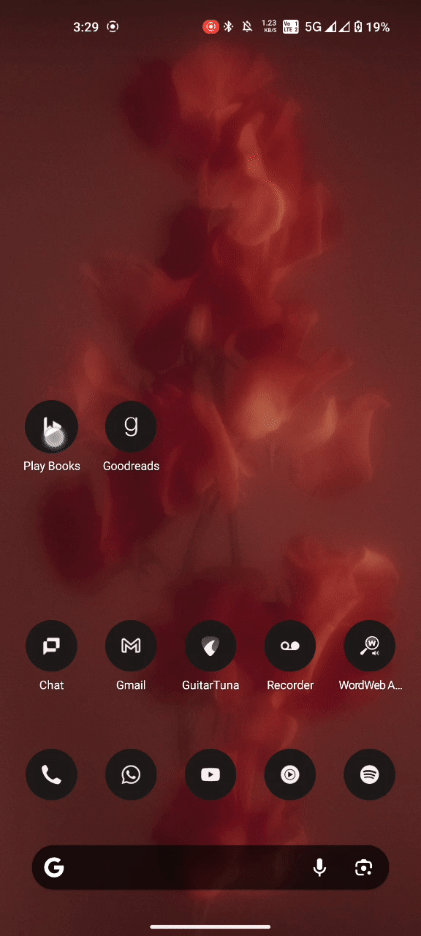
しかし、Nothing OS 2.0 では、フォルダーのスタイル、サイズ、カバー アートも決定できます。その方法は次のとおりです。
2.アプリのフォルダーサイズを変更する
デフォルトでは、すべてのフォルダーは通常のアプリアイコンのサイズです。拡大するには、それをタップしたままにして、「拡大」を選択します。
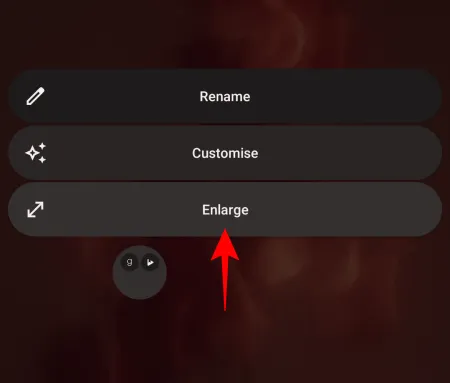
フォルダーは通常の 2 倍以上のサイズに成長します。
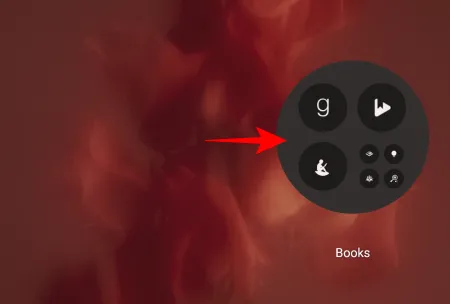
通常のサイズに縮小するには、それをタップしたままにして、[最小化]を選択します。
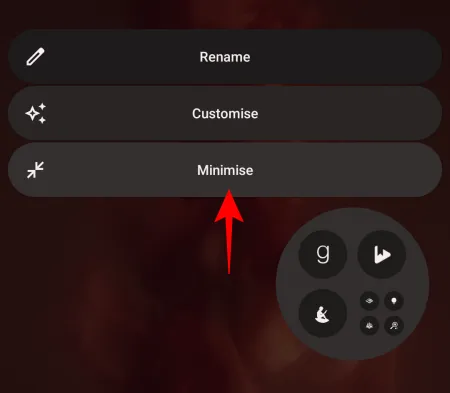
そしてまた縮んでしまいます。
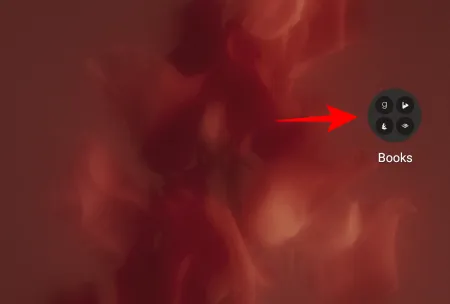
大きなフォルダーには、フォルダー内のアプリをタップするのに十分なスペースがあるため、基本的にフォルダー内に移動しなくてもアプリを開くことができます。
3.アプリフォルダーのスタイルとアートを変更する
アプリフォルダーにはいくつかの異なるスタイルオプションもあります。これはフォルダー自体のサイズによって異なります。
アプリフォルダーを長押しし、[カスタマイズ]を選択します。
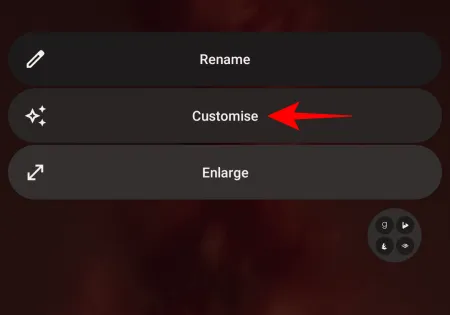
ここには、デフォルトとカバーといういくつかのスタイル オプションがあります。
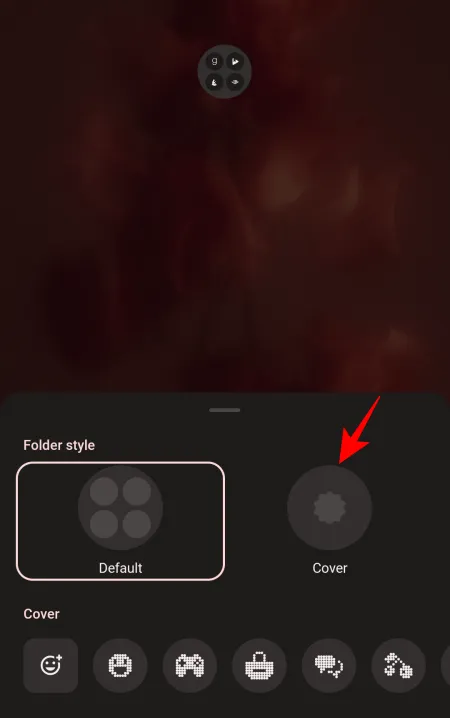
カバー スタイルのフォルダーを使用すると、その中のアプリのプレビューを見るのではなく、カバー アートを選ぶことができます。
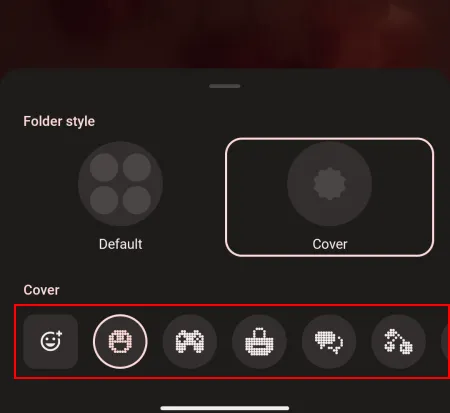
スマイリーフェイス、コントローラー パッド、レンチ、スーツケース、ヘリコプター、本など、数多くのユニークなカバー アートから選択できるものはありません。
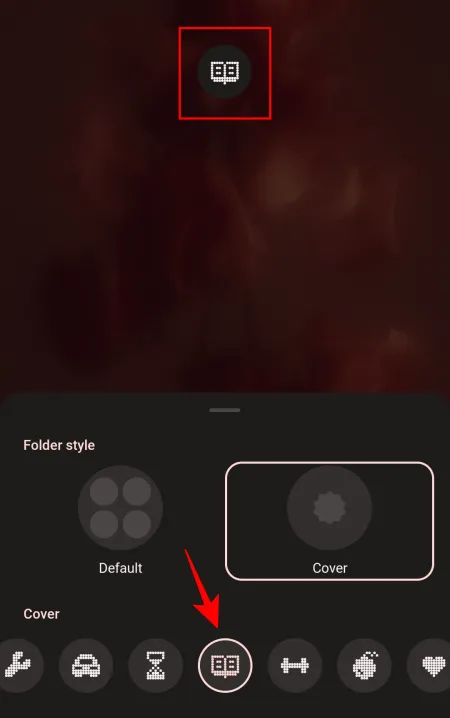
これらがフォルダー内のアプリに合わないと思われる場合は、左端にある絵文字をタップすることもできます。
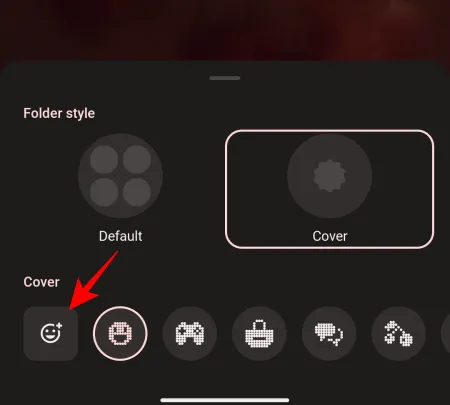
そして、あらゆる種類の絵文字からカバーを選択してください。
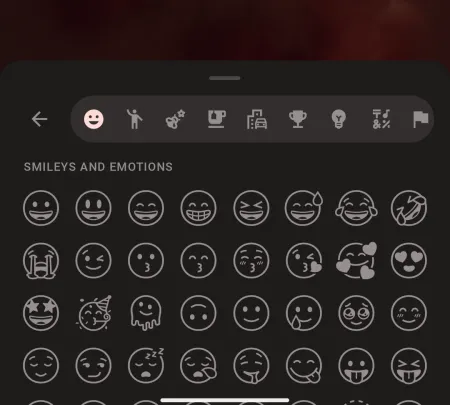
大きなフォルダーの場合は、デフォルト、グリッド、サークル、カバーの 4 つの異なるスタイルが利用できます。

いずれかをタップしてフォルダーに選択します。

4.何もウィジェットを追加しない
Nothing のウィジェットは、ロック画面への歓迎された追加です。しかし、それらはロック画面のためだけに予約されているわけではありません。写真用のものも含め、その多くはホーム画面のスタイルを整えるために追加することもできます。
ホーム画面を長押しして[ウィジェット]を選択するだけです。

ここでは、さまざまな形、サイズ、カテゴリの 15 個の Nothing ウィジェットから選択できます。カテゴリをタップすると、そのカテゴリ内で使用可能なウィジェットが表示されます。

次に、追加したいものをタップしたままにして、ホーム画面にドラッグします。

5. アプリのラベルを削除する
どのアイコンがどのアプリに関連しているかわからない場合は、アプリのラベルが役に立ちます。ただし、それが問題にならない場合は、アイコンのラベルをオフにして、ホーム画面のスペースを増やすことができます。アイコンのラベルを削除するには、ホーム画面を長押しして[カスタマイズ]を選択します。
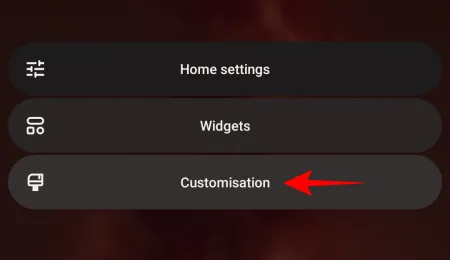
次に、「ホーム画面レイアウト」をタップします。

ここで、「アプリラベル」をオフに切り替えます。

そして、下部にある「適用」をクリックします。
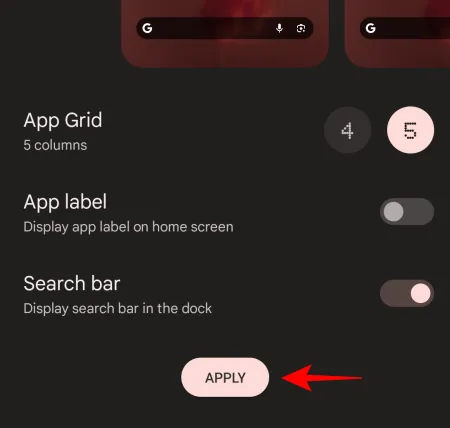
6. Google 検索バーを追加または削除する
ホーム ページの下部にある Google 検索バーをあまり使用しない場合は、削除することもできます。これを行うには、ホーム画面を長押しし、「カスタマイズ」を選択します。
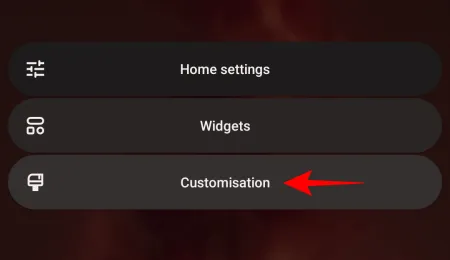
次に、「ホーム画面レイアウト」をタップします。
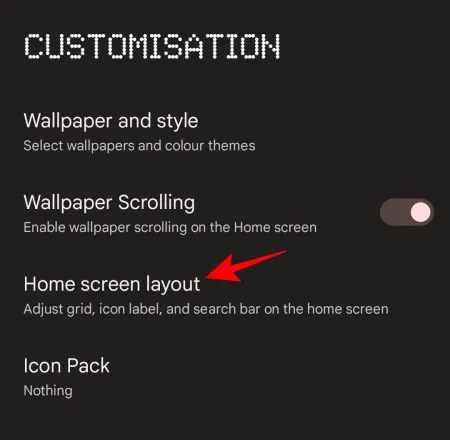
ここで、検索バーをオフに切り替えます。
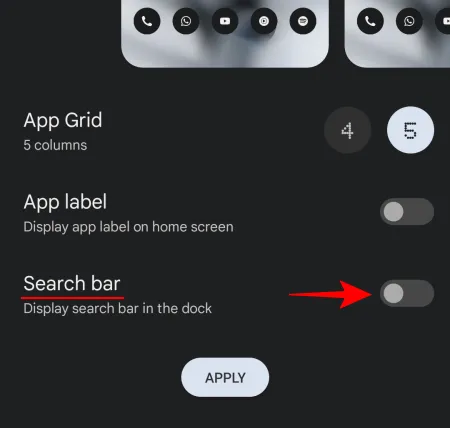
次に、「適用」をタップします。

同様に、ニーズや好みに応じてホーム画面をカスタマイズし、アプリをフォルダーに結合し、カバーアートを変更し、ウィジェットを追加し、アプリのラベルを削除し、壁紙を変更し、自分の方法でホーム画面を設定します。
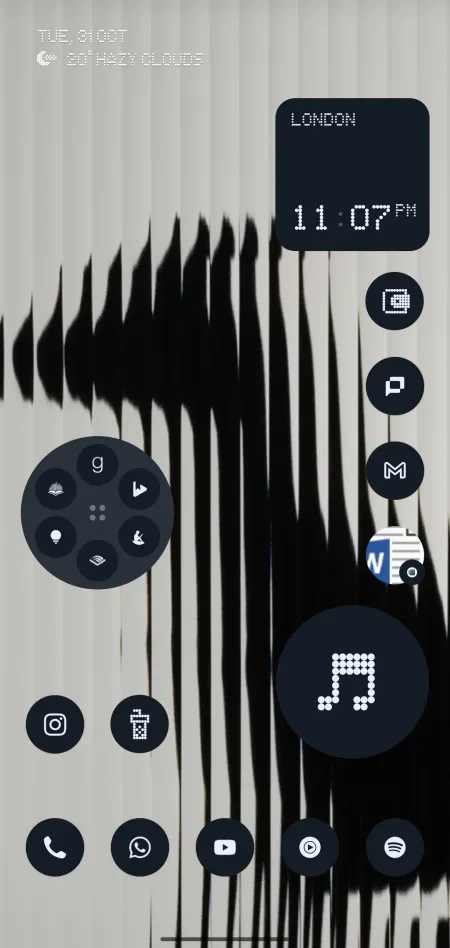
よくある質問
Nothing OS 2.0 でのホーム画面のカスタマイズに関してよくある質問をいくつか見てみましょう。
Nothing Phone でテーマを変更するにはどうすればよいですか?
携帯電話のテーマは、壁紙と壁紙の色に関連付けられています。ホーム画面を長押しし、[カスタマイズ] > [壁紙とスタイル] > の順に選択し、壁紙を選択します。その後、12 種類の「壁紙の色」から選択するか、基本の 4 色を使用します。
Nothing Phone のロック画面をカスタマイズするにはどうすればよいですか?
ロック画面のカスタマイズ オプションには、設定アプリ > ロック画面からアクセスできます。
すべてのアプリアイコンを Nothing の単色スタイルでテーマにするにはどうすればよいですか?
すべてのアプリ アイコンを Nothing の単色スタイルでテーマにするには、Play ストアからNothing Icon Packをインストールします。次に、ホーム画面を長押しし、[カスタマイズ] > [アイコン パック] > [なし] を選択します。
何も OS 2.0 は、Android 用の最もカスタマイズしやすい OEM ランチャーの 1 つです。ウィジェット、ホーム画面、アイコン パックなど、スタイルと素材のバランスを維持しながらデバイスの外観を整理するためのオプションが豊富にあるものはありません。このガイドが、Nothing Phone のホーム画面のカスタマイズに役立つことを願っています。次回まで!



コメントを残す